თანამშრომლობის ინსტრუმენტები არის ახალი ნორმა სამუშაო ადგილზე კომუნიკაციისა და ურთიერთქმედებისას. შეგიძლიათ ჩაატაროთ ვიდეო კონფერენციები, ესაუბროთ გუნდის წევრებს, შეინახოთ ფაილები ან უბრალოდ განახორციელოთ სატელეფონო ზარი ორგანიზაციის შიგნით ან მის ფარგლებს გარეთ.
მრავალი პლატფორმით, რომელიც შეგიძლიათ გამოიყენოთ კავშირის დასარჩენად, შეიძლება გაგიკვირდეთ, როგორ შეგიძლიათ გადაიტანოთ თქვენი კონტაქტები. თუ თქვენ ხართ Zoom-ის მომხმარებელი, რომელიც ასევე იყენებს Microsoft Teams-ს, ვიდეოკონფერენციის ორ საუკეთესო პლატფორმას, ამის გაკეთება მარტივად შეგიძლიათ. ამის გაკეთება შეგიძლიათ არა მხოლოდ Zoom-დან, არამედ თქვენი ტელეფონის კონტაქტებიდანაც.
Microsoft Teams-ის ერთ-ერთი უპირატესობაა მისი ინტეგრაცია Microsoft Office ინსტრუმენტებთან, როგორიცაა Office 365. ის ასევე უზრუნველყოფს საკმარისი ღრუბლოვანი შენახვას თითო მომხმარებლისთვის. თუმცა, მისი ინტერფეისი შეიძლება იყოს გარკვეულწილად რთული. საბედნიეროდ, ჩვენ გვაქვს ნაბიჯ-ნაბიჯ ინსტრუქციები, რომლებიც უნდა მიჰყვეთ.
კონტაქტების გადატანა Zoom-დან Microsoft Teams-ში
კონტაქტების Zoom-დან Microsoft Team-ზე გადატანის ყველაზე ეფექტური გზაა Chrome გაფართოების ჩამოტვირთვა.
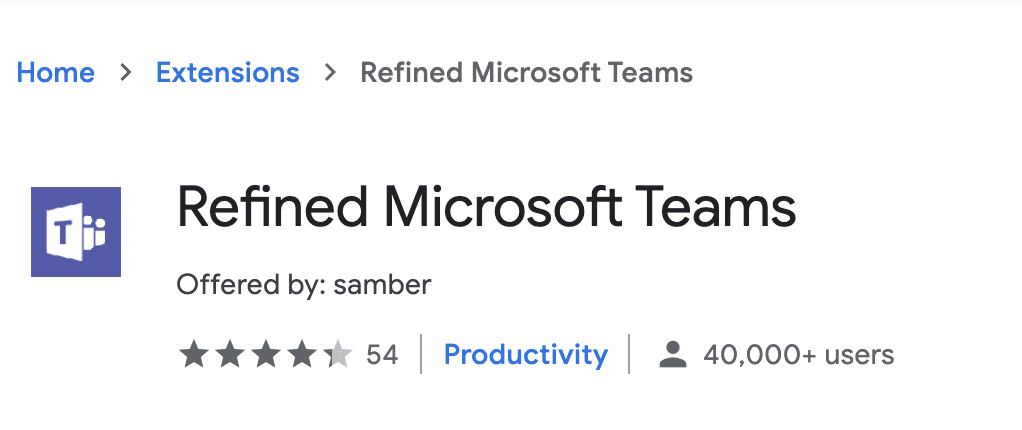
- გაფართოების დასაყენებლად, გადადით Chrome Web Store.
- Დან მთავარი ჩანართი, შეეხეთ გაფართოებები> დახვეწილი Microsoft-ის გუნდები. Დააკლიკეთ Chrome-ში დამატება.
- გაფართოების ჩამოტვირთვისა და დაინსტალირების შემდეგ, ის უზრუნველყოფს ფუნქციას, სადაც შეგიძლიათ ნაყარი იმპორტი კონტაქტები Microsoft-ის დახვეწილ გუნდებთან. მათ შორის შეიძლება იყოს წევრები ან სტუმრები ორგანიზაციის გარედან.
- მას შემდეგ რაც დაასრულებთ ნაყარი იმპორტს, დააწკაპუნეთ დახურვა ღილაკი.
Microsoft Teams-ით თქვენ შეძლებთ აჩვენოთ გუნდები და არხები ორ სვეტზე. ეს ფუნქცია არჩევითია. ორმხრივი სვეტების ჩვენებისთვის, თქვენ უნდა გადახვიდეთ ბადის ხედიდან სიის ხედზე.
როგორ გადავიტანოთ ტელეფონის კონტაქტები Microsoft-ის გუნდებში
ტელეფონის კონტაქტების გადასატანად დაგჭირდებათ Microsoft-ის სერვისების ჩართვა პორტირების ოსტატის გამოყენებით, რომელიც ნაპოვნია Microsoft Teams-ის ადმინისტრაციულ ცენტრში. ეს საშუალებას მოგცემთ გადაიტანოთ სატელეფონო კონტაქტები გუნდებში. მას შემდეგ, რაც თქვენი მონაცემები პორტირებული იქნება Teams-ში, Microsoft გადაგიხდით ამ სერვისის ანგარიშს.
პორტის შეკვეთის შექმნა და ტელეფონის ნომრების გუნდებისთვის გადაცემა
თქვენ შეგიძლიათ გამოიყენოთ პორტინგის ოსტატი, თუ თქვენ ცხოვრობთ აშშ-ში, დიდ ბრიტანეთში ან კანადაში. თუ ამ სამი ქვეყნის ფარგლებს გარეთ იმყოფებით, შეგიძლიათ კვლავ გაგზავნოთ შეკვეთა თქვენი ქვეყნის და რეგიონის არჩევით ჩამოსაშლელი სიიდან ტელეფონის ნომრების მართვა განყოფილებაში.
- დასაწყებად, გადადით Microsoft Teams Admin Center საიტი, შემდეგ შეეხეთ ხმა > Ტელეფონის ნომრები.
- როგორც კი გაიხსნება, დააწკაპუნეთ ნომრები, რასაც მოჰყვა პორტი გასახსნელად The პორტირების ოსტატი.
- თქვენ მოგეთხოვებათ გადახედოთ შესაბამისობის შესახებ ინფორმაციას Დაიწყე გვერდი. მომზადების შემდეგ შეეხეთ შემდეგი.
- შემდეგ აირჩიეთ მდებარეობა და ნომრის ტიპი და შეეხეთ შემდეგი.
- აირჩიეთ ქვეყანა, სადაც არის ნომრები და ტელეფონის ნომრის ტიპი. ეს ტიპები შეიძლება იყოს უფასო ან გეოგრაფიული ნომრები, ვისთვის არის მინიჭებული ნომრები და კონფერენციები ან მომხმარებლები.
- ბოლოს შეავსეთ ფორმა დაამატეთ ანგარიშის ინფორმაცია გვერდი და შეეხეთ შემდეგი. გთხოვთ გაითვალისწინოთ, რომ ყველა ქვეყანას შეიძლება ჰქონდეს განსხვავებული რეგულირების ინფორმაცია პორტის ნომრებზე.
თქვენი შეკვეთის განთავსება
- შემდეგი ნაბიჯი არის დაამატეთ ნომერი. აირჩიეთ CSV ფაილი, საიდანაც გსურთ ატვირთული ნომრები და შემდეგ შეეხეთ შემდეგი. CSV ფაილი უნდა შეიცავდეს მხოლოდ ერთ სვეტს სათაურით „PhoneNumber“. თითოეული ტელეფონის ნომერი უნდა იყოს ცალკე სტრიქონში. ფორმატი E164.
- ამის დასრულების შემდეგ, თქვენ უნდა დაურთოთ და ატვირთოთ ხელმოწერილი წერილი გადაცემის ავტორიზაციისთვის. ზოგადი წერილის ჩამოტვირთვა შესაძლებელია თქვენი ორგანიზაციის მიერ დამტკიცებული.
- გაგზავნეთ დასამუშავებელი შეკვეთა. დარწმუნდით, რომ ყველა დეტალი სწორად არის აღბეჭდილი, სანამ დააჭირეთ გაგზავნას.
- თქვენი პორტის შეკვეთის მიღების შემდეგ, თქვენ მიიღებთ ელ.ფოსტის დადასტურების მოთხოვნას. ნებისმიერი შეტყობინება უნდა განხორციელდეს ფოსტით. თქვენ შეგიძლიათ თვალყური ადევნოთ თქვენი პორტის შეკვეთის სტატუსს Microsoft Teams-ის ადმინისტრაციული ცენტრიდან.
- შეეხეთ პორტის შეკვეთები თქვენი შეკვეთის ისტორიის სანახავად.
შეკვეთის დამატებითი დეტალები
შეკვეთის დეტალები შედგება:
- შეკვეთის დასახელება, ელფოსტა, რომელშიც უნდა გაიგზავნოს შეტყობინება და გადაცემის თარიღი;
- თქვენი მიმდინარე სერვისის დეტალები, როგორიცაა მისამართი;
- და ბილინგის ტელეფონის ნომერი.
ჩატვირთეთ თქვენი კონტაქტები მარტივად
თქვენი Zoom კონტაქტების Microsoft Team-თან გაზიარება ქმნის ვიდეო თანამშრომლობის უწყვეტ გამოცდილებას თქვენს ორგანიზაციაში და მის ფარგლებს გარეთ. მიჰყევით ზემოთ მოცემულ ნაბიჯებს კონტაქტის გლუვი გადაცემისთვის.